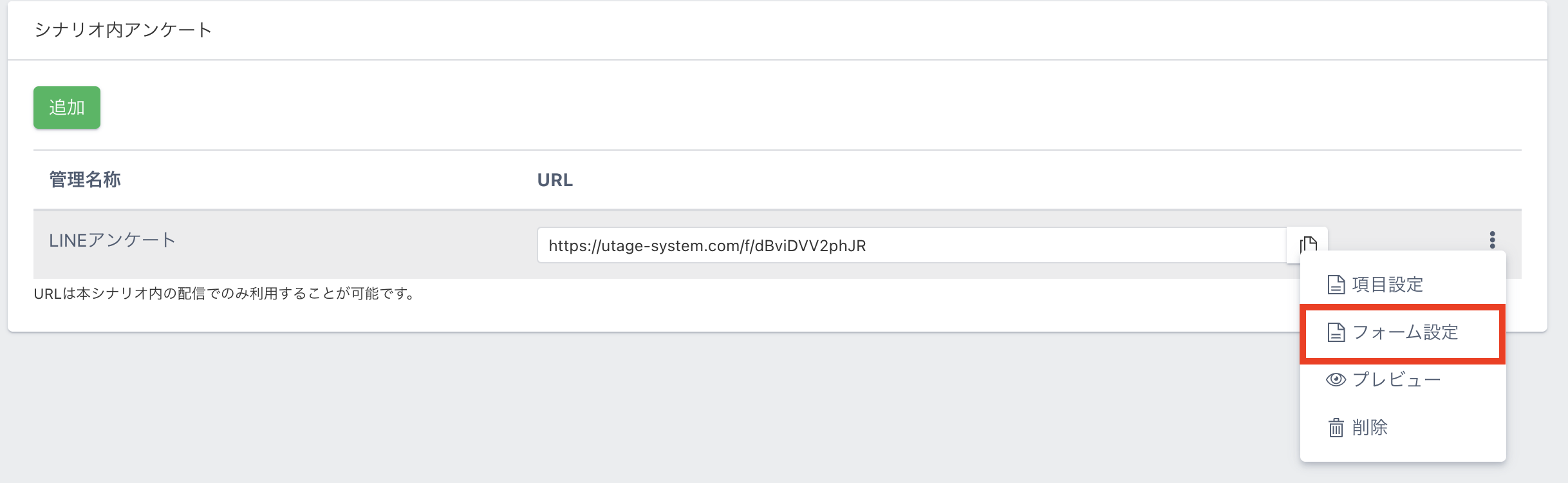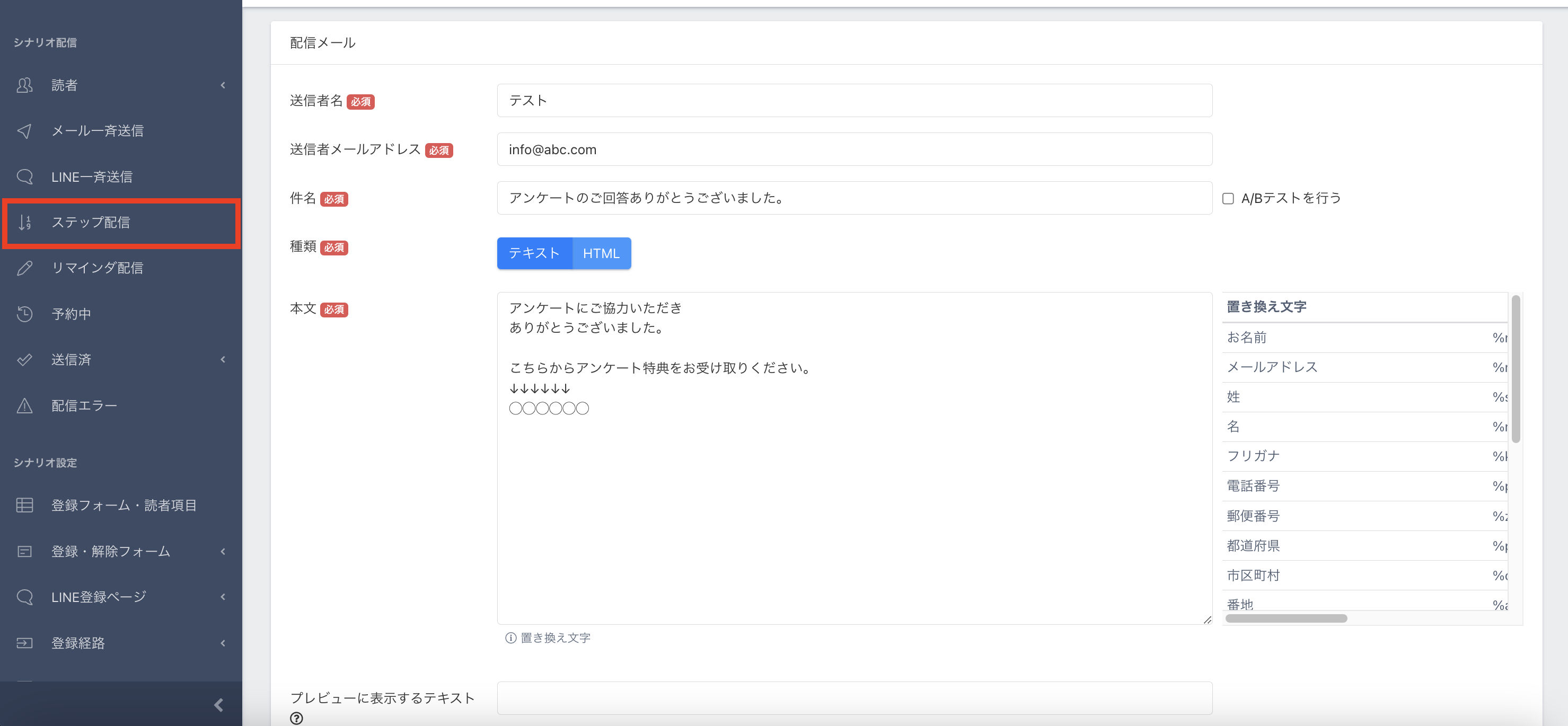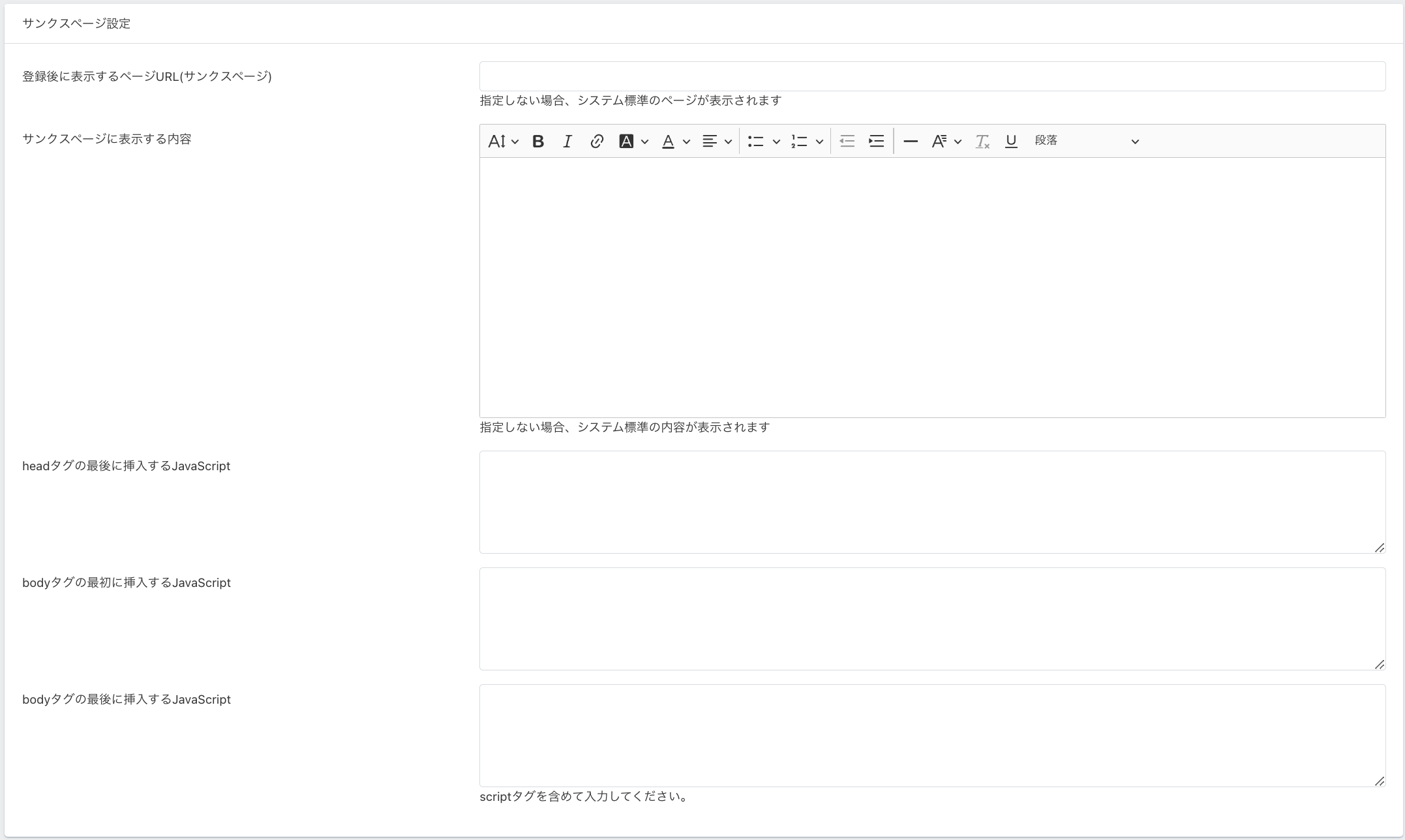シナリオ内アンケートのフォーム設定
作成したアンケート右側の【操作メニュー『︙』】>【フォーム設定】をクリックします。
登録フォーム設定
・登録フォームの登録確認画面 :「表示する」「表示しない(省略する)」より選択できます。
・登録フォーム上部に表示する内容:登録フォーム上部に表示する内容を入力できます。
・登録フォーム下部に表示する内容:登録フォーム下部に表示する内容を入力できます。
・headタグの最後に挿入するJavaScript:headタグの最後に挿入するJavaScriptを入力できます。
・bodyタグの最初に挿入するJavaScript:bodyタグの最初に挿入するJavaScriptを入力できます。
・bodyタグの最後に挿入するJavaScript:bodyタグの最後に挿入するJavaScriptを入力できます。
・ステータス:「公開」「非公開」「期間限定公開」より選択できます。
・ステータスを「非公開」と設定した場合:「フォームにアクセスした際に遷移するURL」を入力できます。
※指定しない場合、システム標準のページが表示されますのでご注意ください。
・ステータスを「期間限定公開」と設定した場合:「公開終了日時」と「終了後フォームにアクセスした際に遷移するURL」を入力できます。
※指定しない場合、システム標準のページが表示されますのでご注意ください。
送信後の動作設定
・実行するアクション:送信後に実行するアクションを選択できます。アクションが不要な場合は「実行しない」を選択してください。
・シナリオ登録直後に送信するメール:「送信する」「送信しない」より選択できます。
※シナリオ登録直後に送信するメールを「送信する」とした場合
アンケートに回答後に該当シナリオのステップ配信よりメール送信することができます。
(ステップ配信でメール追加をしていないと配信されません)
サンクスページ設定
・登録後に表示するページURL(サンクスページ):登録後に表示するページURLを入力できます。(指定しない場合、システム標準のページが表示されます)
・サンクスページに表示する内容:サンクスページに表示するページURLを入力できます。(指定しない場合、システム標準のページが表示されます)
・headタグの最後に挿入するJavaScript:headタグの最後に挿入するJavaScriptを入力できます。
・bodyタグの最初に挿入するJavaScript:bodyタグの最初に挿入するJavaScriptを入力できます。
・bodyタグの最後に挿入するJavaScript:bodyタグの最後に挿入するJavaScriptを入力できます。